Offres privées fournisseur ISV à partenaire CSP
Vue d’ensemble
Les offres privées permettent aux fournisseurs de logiciels indépendants (ISV) et aux partenaires du programme fournisseur de solutions Cloud (CSP) de développer leurs revenus en créant des marges personnalisées limitées dans le temps qui répondent aux besoins métier de chaque entité.
En tant que fournisseur ISV, vous pouvez spécifier la marge et la durée pour créer un prix de vente en gros pour votre partenaire CSP. Lorsque votre partenaire effectue une vente à un client, Microsoft effectue ses paiements à vous en dehors du prix de gros.
En tant que partenaire CSP, vous pouvez découvrir toutes les marges disponibles à l’aide de l’interface utilisateur ou de l’API de l’Espace partenaires. Pour toute vente effectuée, vous recevez votre facture de Microsoft au prix de vente en gros. Vous continuez à définir le prix du client et à facturer votre client en dehors de la place de marché. En savoir plus sur l’expérience de partenaire CSP pour les offres privées à la rubrique Découverte des marges configurées par les fournisseurs ISV.
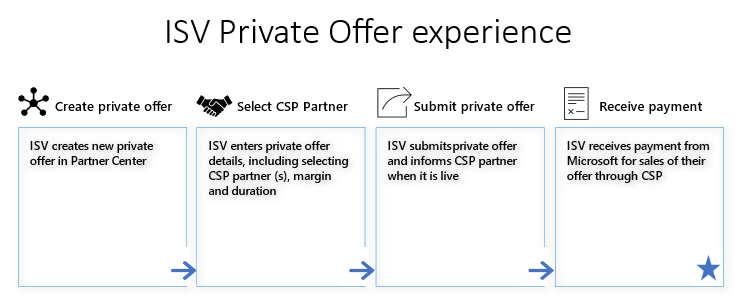

Remarque
Si vous publiez uniquement votre offre sur Microsoft AppSource (par conséquent, elle n’est pas disponible via Place de marché Azure) et que vous l’avez choisie pour être vendue par des partenaires dans le programme fournisseur de solutions Cloud (CSP), il peut y avoir un délai avec l’affichage de votre offre pour les partenaires CSP à acheter dans leur portail. Si vous pensez que votre offre n’est pas disponible pour que votre partenaire CSP effectue des transactions, vous pouvez contacter le support technique.
Prérequis pour la création d’une offre privée pour les partenaires CSP
Ces prérequis doivent être respectés pour créer une offre privée pour les partenaires CSP :
- Vous disposez d’un compte de place de marché commercial dans l’Espace partenaires.
- Votre compte est inscrit dans le programme de la place de marché commerciale.
- Vous avez publié une offre transactionnelle et disponible publiquement pour Place de marché Azure.
- Votre offre est activée dans le canal du revendeur cloud.
- Vous créez une offre privée pour un partenaire qui fait partie du programme fournisseur de solutions Cloud (CSP) de Microsoft.
Types d’offres pris en charge
Des offres privées peuvent être créées pour tous les types d’offres pouvant faire l’objet d’une transaction de la place de marché. Les types incluent SaaS, Azure Machines Virtuelles et Applications Azure.
Remarque
Les marges sont appliquées à toutes les dimensions de compteur personnalisées que votre offre peut utiliser. Les marges sont appliquées uniquement aux frais de logiciels que vous avez définis, et pas aux frais de matériel de l’infrastructure Azure associés.
Tableau de bord des offres privées
Créez et gérez les offres privées dans le tableau de bord Offres privées situé dans le menu de navigation gauche de l’Espace partenaires. Le tableau de bord présente deux onglets :
- Clients : créez une offre privée pour un client sur la Place de marché Azure. Consultez Offres privées des fournisseurs de logiciel indépendants aux clients.
- Partenaires CSP : créez une offre privée pour un partenaire CSP sur la Place de marché Azure. Le tableau de bord de l’offre privée du partenaire CSP s’ouvre, ce qui vous permet de :
- Créer des offres privées
- Afficher l’état de l’ensemble de vos offres privées
- Cloner les offres privées existantes
- Retirer des offres privées
- Supprimer des offres privées
Créer une offre privée pour un partenaire CSP
- Connectez-vous à l’Espace partenaires.
- Sélectionnez Offres privées dans le menu de navigation de gauche pour ouvrir le tableau de bord.
- Sélectionnez l’onglet Partenaires CSP.
- Sélectionnez + Nouvelle offre privée.
- Entrez un nom d’offre privée. Utilisez le nom pour décrire votre offre privée dans l’Espace partenaires. Ce nom n’est pas visible pour les partenaires CSP.
Configuration de l’offre
La page de configuration de l’offre vous permet de définir les conditions de l’offre privée, le contact de notification, la tarification et les partenaires CSP.
Les conditions de l’offre privée déterminent la durée pendant laquelle vos partenaires CSP peuvent découvrir et vendre votre offre privée.
- Pour que votre offre privée démarre immédiatement, choisissez comme Date de début « Dès que possible ». Si tous les prérequis sont remplis, votre offre privée est disponible dans un délai de 15 minutes après l’envoi. Si une offre privée est étendue à un client existant d’un produit de paiement à l’utilisation, cela rend le prix privé applicable pour l’ensemble du mois.
- Pour que votre offre privée commence ultérieurement à un mois spécifique, sélectionnez un Mois spécifique et effectuez une sélection. La date de début de cette option est toujours la première du mois.
- Choisissez le mois pour la Date d’expiration de votre offre privée. La date est toujours la dernière date du mois.
Fournissez jusqu’à cinq e-mails en tant que Contacts de notification pour recevoir des mises à jour par e-mail sur l’état de votre offre privée. Ces e-mails sont envoyés quand votre offre privée devient Active, quand elle est Terminée ou qu’elle a été Retirée.
Configurez les marges basées sur des pourcentages pour jusqu’à 10 offres/plans dans une offre privée. La marge peut être accordée au niveau d’une offre pour qu’elle s’applique à tous les plans de l’offre, ou elle peut être accordée uniquement pour un plan spécifique. La marge que le partenaire CSP reçoit est un pourcentage du prix de liste de votre plan sur la Place de marché.
- Sélectionnez + Ajouter des offres/plans pour choisir les offres/plans auxquels vous souhaitez fournir une offre privée.
- Choisissez de fournir un prix personnalisé ou une marge au niveau d’une offre ou d’un plan. Pour les niveaux d’offre, tous les plans actuels et futurs de cette offre ont une marge associée. Pour les niveaux de plan, seul le plan que vous avez sélectionné a un prix privé associé.
- Choisissez jusqu’à 10 offres et plans, puis sélectionnez Ajouter.
- Entrez le pourcentage de marge pour chaque élément du tableau des tarifs.
Remarque
Seuls les offres/plans pouvant faire l’objet d’une transaction dans Microsoft AppSource ou la place de marché Azure s’affichent dans le menu de sélection.
Sélectionnez les partenaires CSP autorisés à vendre votre offre privée.
- Sélectionnez +Ajouter des partenaires CSP.
- Recherchez vos partenaires CSP par nom/ID de locataire. Vous pouvez également effectuer une recherche en appliquant des filtres, comme des régions, des qualifications ou des compétences.
- Choisissez les partenaires CSP, puis sélectionnez Ajouter.
Remarque
- Vous ne pouvez sélectionner que les partenaires CSP qui font partie du programme fournisseur de solutions Cloud (CSP) de Microsoft.
- Une fois votre offre privée terminée, les partenaires CSP autorisés peuvent continuer à vendre votre offre de la place de marché au prix courant.
- Les offres privées peuvent être étendues à un maximum de 150 locataires de partenaires CSP.
Facultatif : pour étendre une offre privée à des clients individuels d’un partenaire CSP, choisissez Tous les clients sélectionnés pour ce partenaire CSP.
- Choisissez Sélectionner des clients.
- Sous Fournir l’ID de locataire client, sélectionnez + Ajouter.
- Entrez l’ID de locataire du client. Vous pouvez ajouter jusqu’à 25 clients pour le partenaire CSP. Le partenaire CSP doit fournir les ID de locataire client.
- Sélectionnez Ajouter.
Passer en revue et soumettre
Cette page vous permet de consulter toutes les informations que vous avez fournies. Une fois envoyées, les offres privées ne peuvent pas être modifiées. Assurez-vous que vos informations sont correctes.
Quand vous êtes prêt, sélectionnez Envoyer. Vous êtes retourné au tableau de bord dans lequel vous pouvez afficher l’état de votre offre privée. Le ou les contacts de notification reçoivent un e-mail lorsque l’offre privée est en direct.
Afficher l’état des offres privées
Pour afficher l’état de votre offre privée :
- Sélectionnez Offres privées dans le menu de navigation de gauche pour ouvrir le tableau de bord.
- Sélectionnez l’onglet Partenaires CSP.
- Examinez la colonne État .
L’offre privée affiche l’un des états suivants :
- Brouillon : vous avez commencé le processus de création d’une offre privée, mais vous ne l’avez pas soumise.
- En cours : vous avez soumis une offre privée et elle est actuellement publiée dans nos systèmes.
- Active : votre offre privée est détectable et peut faire l’objet d’une transaction par les partenaires CSP.
- Fin : votre offre privée a expiré ou a passé sa date de fin.
Cloner une offre privée
Cloner une offre privée vous permet d’en créer rapidement une nouvelle.
- Sélectionnez Offres privées dans le menu de navigation de gauche pour ouvrir le tableau de bord.
- Sélectionnez l’onglet Partenaires CSP.
- Cochez la case de l’offre privée que vous souhaitez cloner.
- Sélectionnez Cloner.
- Entrez le nom de la nouvelle offre privée.
- Sélectionnez Cloner.
- Modifiez les détails de la page de configuration de l’offre selon vos besoins.
- Sélectionnez Soumettre la nouvelle offre privée.
Retirer une offre privée
Lorsque vous retirez une offre privée, vos partenaires CSP ne recevront immédiatement plus de marge et tous les achats futurs sont au prix de la liste.
Important
Les offres privées peuvent être retirées uniquement si aucun partenaire CSP ne les a vendues à un client.
Pour retirer une offre privée :
- Sélectionnez Offres privées dans le menu de navigation de gauche pour ouvrir le tableau de bord.
- Sélectionnez l’onglet Partenaires CSP.
- Cochez la case de l’offre privée que vous souhaitez retirer.
- Sélectionnez Retirer.
- Sélectionnez Demander le retrait.
- Votre ou vos contacts de notification reçoivent un e-mail lorsque votre offre privée est correctement retirée.
Supprimer une offre privée
Pour supprimer une offre privée qui est à l’état de brouillon :
- Sélectionnez Offres privées dans le menu de navigation de gauche pour ouvrir le tableau de bord.
- Sélectionnez l’onglet Partenaires CSP.
- Cochez la case de l’offre privée que vous souhaitez supprimer.
- Sélectionnez Supprimer.
- Cliquez sur Confirmer.
Pour plus d’informations, consultez
Pendant que votre publication d’offre privée est en cours, vous pouvez afficher plus de détails sur son état actuel :
- Sélectionnez Offres privées dans le menu de navigation de gauche pour ouvrir le tableau de bord.
- Sélectionnez l’onglet Partenaires CSP.
- Sélectionnez le lien En cours de l’offre privée dans la colonne État.
Les détails indiquent l’un des états suivants :
- Autorisation du partenaire CSP en cours : nous autorisant actuellement le partenaire CSP donné à pouvoir vendre votre offre.
- Publication de l’offre privée en cours : nous publions actuellement le prix privé du partenaire CSP donné.
- Active : l’offre privée est désormais active pour ce partenaire CSP.
Création de rapports sur les offres privées
Le montant du paiement et les frais d’agence que Microsoft facture sont basés sur le tarif après l’application de la marge pour les articles avec une marge associée.
Étapes suivantes
Pour aller plus loin
- Questions fréquentes (FAQ) sur la configuration des offres privées fournisseur ISV à partenaire CSP dans l’Espace partenaires
Tutoriels vidéo (YouTube)
Commentaires
Bientôt disponible : Tout au long de 2024, nous allons supprimer progressivement GitHub Issues comme mécanisme de commentaires pour le contenu et le remplacer par un nouveau système de commentaires. Pour plus d’informations, consultez https://aka.ms/ContentUserFeedback.
Envoyer et afficher des commentaires pour